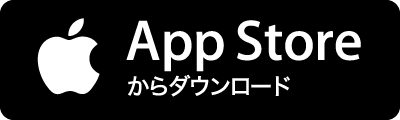クラウドコンピューティングのおかげで、コミュニケーションに関するもののみならず、データの保存や共有にも様々なオンラインサービスが提供されています。ユーザにとっては便利になり有難い限りなのですが、このようなオンラインサービスを活用するということは、メール・画像・ドキュメント・連絡先・ブックマーク・投稿記事など、自分の大事なデータを第三者に委ねてしまっているということでもありますね。リスクマネジメントの観点から「いざ」というときに備えておくことも大切です。 米Lifehackerの生みの親・Gina Trapaniは、Gmail・Twitter・Flickerなど、主なオンラインサービスにおけるバックアップ方法について、以下のように述べています。 1. メールアカウント Gmail・Yahoo!メール・Hotmailなど、ウェブベースのメールアカウントは、定期的にメッセージをダウンロードしてお